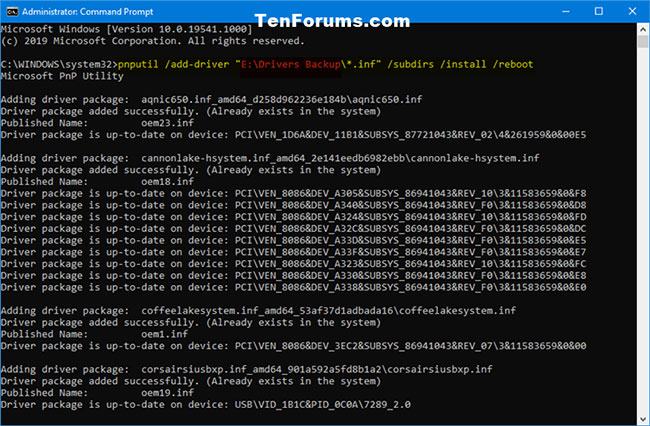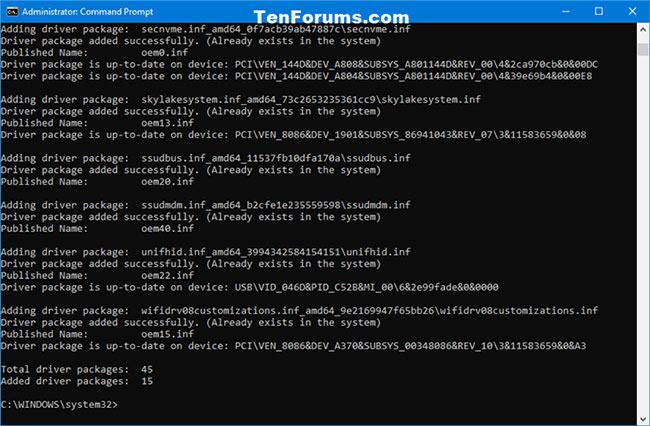1. Link tải xuống trực tiếp
LINK TẢI GG DRIVE: LINK TẢI 1 ![]()
LINK TẢI GG DRIVE: LINK TẢI 2![]()
LINK TẢI GG DRIVE: LINK DỰ PHÒNG ![]()
Nếu bạn đang cài đặt Windows sạch, bạn sẽ cần cài đặt trình điều khiển cho mọi thiết bị trong hệ thống của mình. Một số trình điều khiển thiết bị này có thể không còn có sẵn từ nhà sản xuất hoặc bạn có thể đã sao lưu nhầm tệp cài đặt trình điều khiển của nhà sản xuất.
Bạn nên sao lưu trình điều khiển thiết bị của mình trước khi thực hiện cài đặt sạch để bạn có thể dễ dàng khôi phục các trình điều khiển này sau này nếu cần.
Hướng dẫn này sẽ dạy bạn cách sao lưu và khôi phục tất cả các trình điều khiển thiết bị của bên thứ ba trên PC chạy Windows 10.
Ghi chú: Bạn phải đăng nhập với tư cách quản trị viên để có thể sao lưu và khôi phục trình điều khiển.
Sao lưu tất cả trình điều khiển thiết bị trong dấu nhắc lệnh
1. Mở dấu nhắc lệnh với tư cách quản trị viên.
2. Nhập một trong hai lệnh sau mà bạn muốn sử dụng trong dấu nhắc lệnh và nhấn Đi vào.
dism /online /export-driver /destination:"full path of folder"Hoặc là:
pnputil /export-driver * "full path of folder"Thay thế bằng đường dẫn đầy đủ của thư mục thực (ví dụ: F: trình điều khiển sao lưu) Bạn muốn xuất tất cả các trình điều khiển thiết bị của bên thứ ba. Nếu thư mục này hiện không tồn tại, bạn sẽ cần tạo nó trước khi chạy lệnh. Ví dụ:
dism /online /export-driver /destination:"F:Drivers Backup"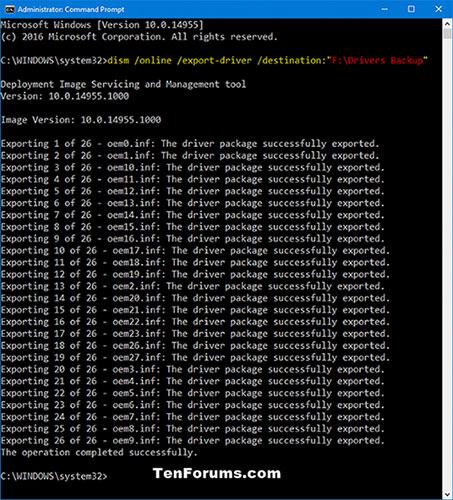
3. Khi quá trình xuất hoàn tất, bạn có thể đóng dấu nhắc lệnh nếu muốn.
4. Trình điều khiển thiết bị hiện được xuất sang thư mục được chỉ định làm bản sao lưu.
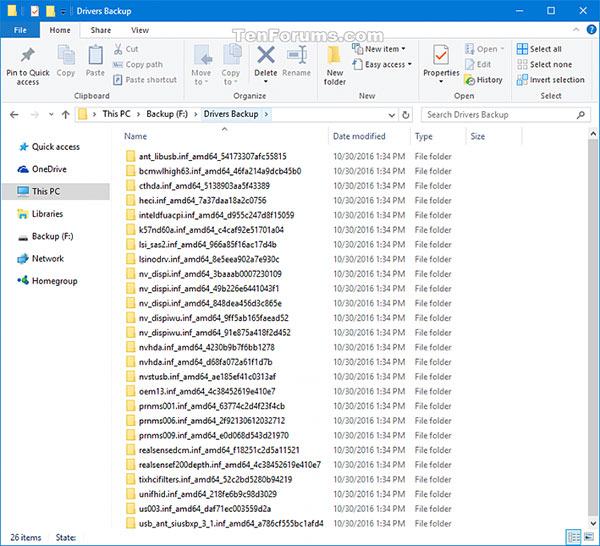
Sao lưu tất cả trình điều khiển thiết bị trong PowerShell
1. Mở PowerShell với tư cách quản trị viên.
2. Nhập lệnh sau vào PowerShell và nhấp vào Đi vào.
Export-WindowsDriver -Online -Destination "full path of folder"Thay thế bằng đường dẫn đầy đủ của thư mục thực mà bạn muốn xuất tất cả trình điều khiển thiết bị của bên thứ ba. Nếu thư mục này hiện không tồn tại, bạn sẽ cần tạo nó trước khi chạy lệnh. Ví dụ:
Export-WindowsDriver -Online -Destination "F:Drivers Backup"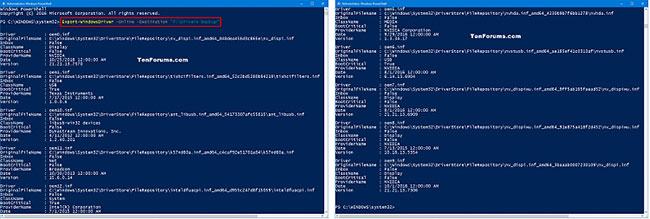
3. Khi quá trình xuất hoàn tất, bạn có thể đóng PowerShell nếu cần.
4. Trình điều khiển thiết bị hiện được xuất sang thư mục được chỉ định cho vai trò sao lưu.
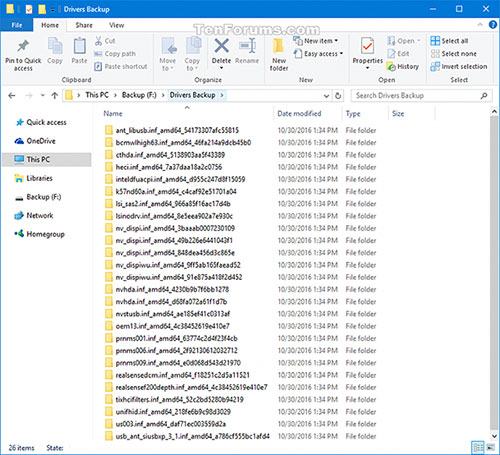
Khôi phục bản sao lưu trình điều khiển thiết bị trong Trình quản lý thiết bị
1. Mở Trình quản lý Thiết bị.
2. Nhấp chuột phải hoặc giữ thiết bị (ví dụ: Độ sâu của camera 3D Intel (R) RealSense (TM) (F200 phía trước)) mà bạn muốn khôi phục bản sao lưu trình điều khiển và chọn nó Cập nhật driver.
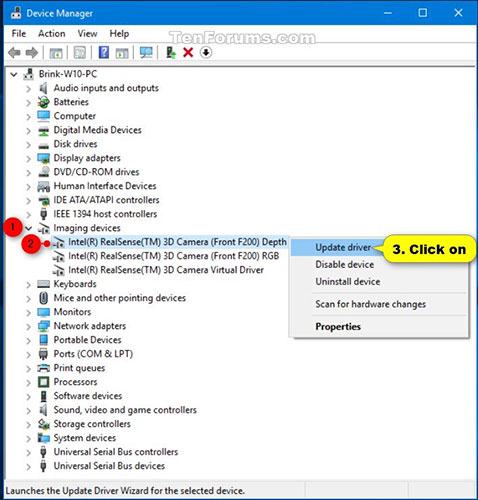
3. Nhấp vào Cài đặt trình điều khiển theo cách thủ công.
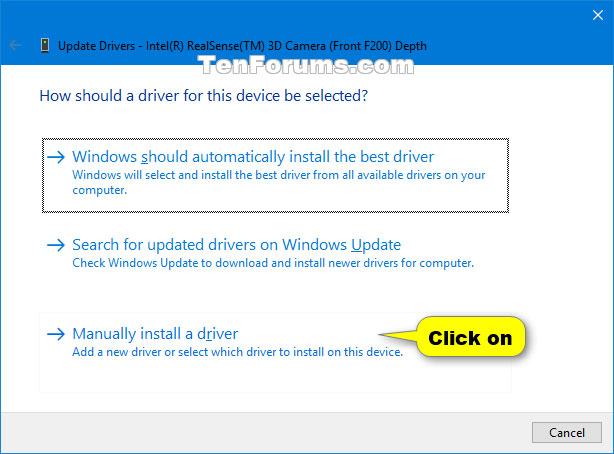
4. Làm theo các bước bên dưới để chọn thư mục có bản sao lưu trình điều khiển thiết bị ở trên.
- Nhấn nút Tìm kiếm.
- Điều hướng đến và chọn thư mục chứa các bản sao lưu thiết bị.
- nhấn ĐƯỢC CHỨ.
- Hộp kiểm Bao gồm cả các thư mục con.
- nhấp chuột Kế tiếp.
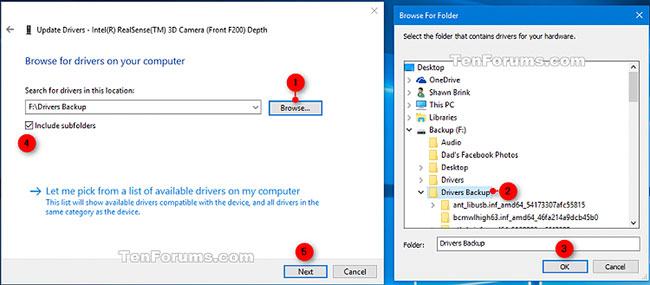
5. Trình quản lý Thiết bị sẽ tìm kiếm và cài đặt trình điều khiển thiết bị nếu nó mới hơn trình điều khiển hiện được cài đặt.
6. Khi hoàn tất khôi phục trình điều khiển, bạn có thể đóng Trình quản lý Thiết bị nếu muốn.
Khôi phục tất cả trình điều khiển thiết bị trong dấu nhắc lệnh
1. Mở dấu nhắc lệnh với tư cách quản trị viên.
2. Nhập lệnh bạn muốn sử dụng trong dấu nhắc lệnh và nhấp vào Đi vào.
pnputil /add-driver "full path of folder*.inf" /subdirs /install /rebootThay thế bằng đường dẫn đầy đủ của thư mục thực mà bạn đã xuất tất cả trình điều khiển thiết bị của bên thứ ba. Ví dụ:
pnputil /add-driver "E:Drivers Backup*.inf" /subdirs /install /rebootkhả năng / Khởi động lại Lệnh sẽ tự động khởi động lại máy tính nếu cần thiết để hoàn tất quá trình nhập trình điều khiển.
Đảm bảo bạn lưu và đóng mọi thứ đang mở trước khi chạy lệnh này.
3. Khi quá trình nhập hoàn tất, bạn có thể đóng dấu nhắc lệnh nếu muốn.